Tool Box Ver.4.9.1.1.mf18
Skanningsprogramvara – Tool Box
Programvara för Windows operativsystem
![]()
Ladda ner programvara för skanning
Filstorlek: 9.47 MB. Filversion: 4911mf18
Filnamn: ToolBox4911mf18WinEN.exe
Inställningar för ’ToolBox’-programvaran för Canon-skannern.
Instruktioner om hur du skannar med programvaran ’ToolBox’ (ver. 4.9.1.1.mf18) och enkla inställningar för Canon-skanner. Installera först skannerdrivrutinen och installera sedan programvaran ’ToolBox’. Efter installation av programvaran ’ToolBox’ skapas en genväg till denna programvara på datorns skrivbord.
Efter installation av programvaran ’ToolBox’ skapas en genväg till denna programvara på datorns skrivbord.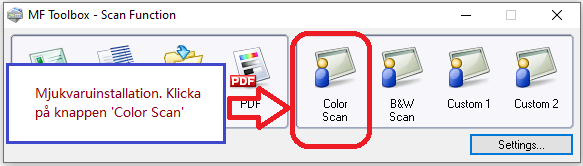 För att ställa in programvaran, anslut enheten till en dator och klicka på knappen ’Color Scan’.
För att ställa in programvaran, anslut enheten till en dator och klicka på knappen ’Color Scan’.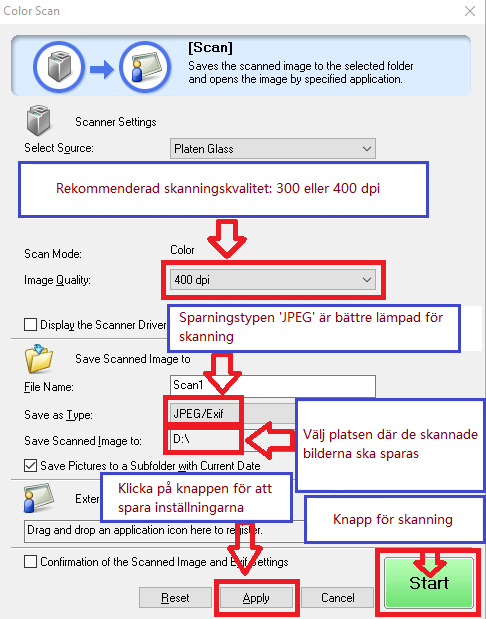 Skanningskvalitet rekommenderas att ställas in: 300 eller 400 dpi (lämplig för att skanna alla dokument och foton). Ju högre kvalitet, desto längre tid tar skanningen och desto större filstorlek. Sparningstypen ’JPEG’ är bättre lämpad för skanning. Välj platsen där de skannade bilderna ska sparas. Klicka på knappen ’Apply’ för att spara programinställningarna. Inga andra inställningar krävs. För att skanna, tryck på ’Start’-knappen. Programvaran låter dig skanna snabbt och bekvämt.
Skanningskvalitet rekommenderas att ställas in: 300 eller 400 dpi (lämplig för att skanna alla dokument och foton). Ju högre kvalitet, desto längre tid tar skanningen och desto större filstorlek. Sparningstypen ’JPEG’ är bättre lämpad för skanning. Välj platsen där de skannade bilderna ska sparas. Klicka på knappen ’Apply’ för att spara programinställningarna. Inga andra inställningar krävs. För att skanna, tryck på ’Start’-knappen. Programvaran låter dig skanna snabbt och bekvämt.
Senast uppdaterad januari 14, 2023 av admin




Lämna ett svar